GPXエクスポート機能
Epson View の GPX エクスポート機能と他社アプリのインポート機能を組み合わせると、Wristable GPS で計測したワークアウトデータを、GPX ファイルを介して他社アプリにコピーして閲覧できます。
GPX:位置情報を扱うためのファイルフォーマットです。 GPX ファイルをサポートするアプリ間で位置情報を交換できます。
GPX ファイルを介して他社アプリにコピーできるワークアウト
他社アプリにコピーできる指標一覧
| データ | Strava | RunKeeper | MapMyFitness | TrainingPeaks | Runtastic | Garmin | Nike Run Club | Jognote | TATTA |
|---|---|---|---|---|---|---|---|---|---|
| 距離 | 可 | 可 | 可 | 可 | 可 | 可 | インポート機能なし | インポート機能なし | インポート機能なし |
| タイム | 可 | 可 | 可 | 可 | 可 | 可 | |||
| ペース | 可 | 可 | 可 | 可 | 可 | 可 | |||
| 標高 | 可 | 可 | 可 | 可 | 可 | 可 | |||
| 加速度情報 歩数、ピッチ、ストライド |
不可 | 不可 | 不可 | 不可 | 不可 | 不可 | |||
| 心拍数 | 可 | 不可 | 不可 | 不可 | 不可 | 不可 | |||
| 消費カロリー | 不可 | 不可 | 不可 | 不可 | 不可 | 不可 | |||
| Lap 情報 | 不可 | 不可 | 不可 | 不可 | 不可 | 不可 | |||
| Epson 独自指標 トレーニング効果、心拍ゾーンなど |
不可 | 不可 | 不可 | 不可 | 不可 | 不可 |
操作手順
GPX ファイルをエクスポートする
- 1.エクスポートしたい種目のカードの[履歴]ボタンをクリックします。
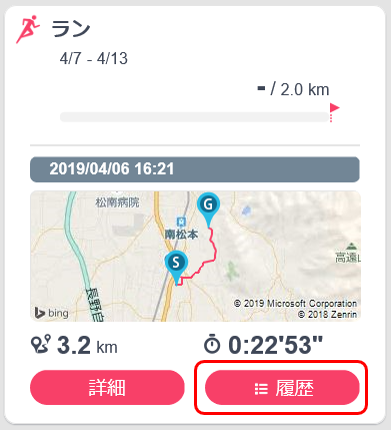
- 2.ワークアウト履歴画面で
 をクリックして[エクスポート]を選択します。
をクリックして[エクスポート]を選択します。
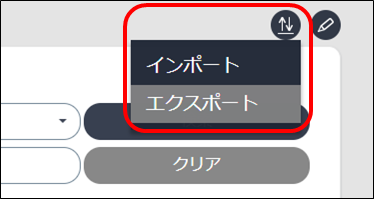
- 3.エクスポートするワークアウトをチェックして[エクスポート]ボタンをクリックします。 ※1、2
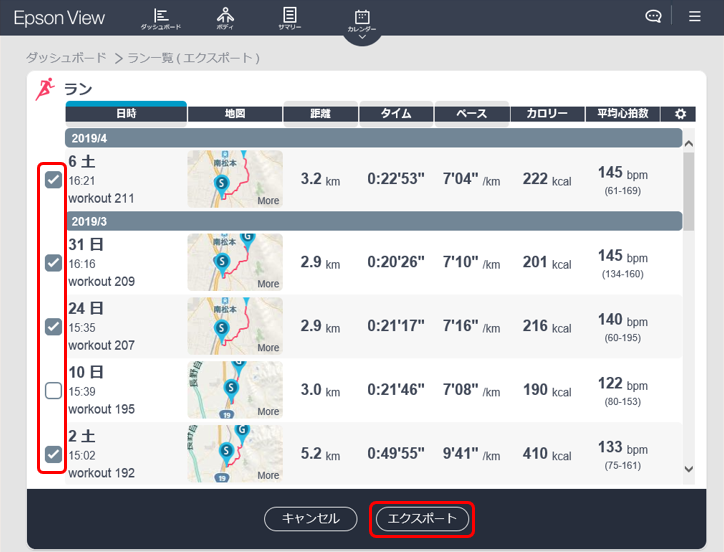
- 4.エクスポート形式で[GPX]を選択して[エクスポート]ボタンをクリックします。
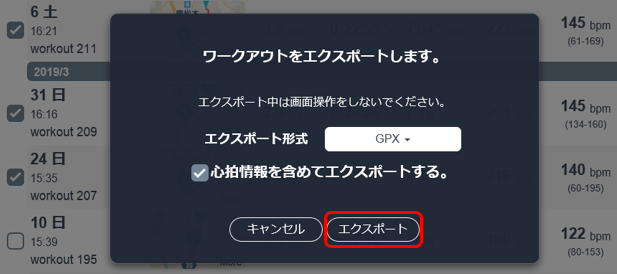
GPX ファイルを他社アプリにインポートする
エクスポートしたファイルは zip 形式に圧縮されています。 他社アプリにインポートする前に展開(解凍)してください。 以下は Windows 10 の場合を例に操作方法を説明します。
- 1.エクスポートしたファイル(zip)をエクスプロ―ラ―で表示し、ファイルの上で右クリックします。
- 2.[すべて展開(T)…]をクリックします。 「圧縮(ZIP形式)フォルダーの展開」画面が表示されます。
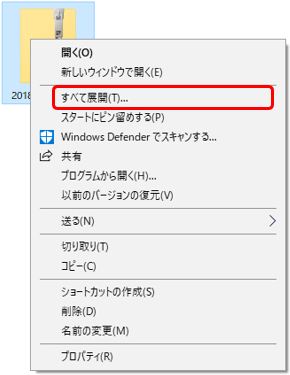
- 3.[展開]ボタンをクリックします。
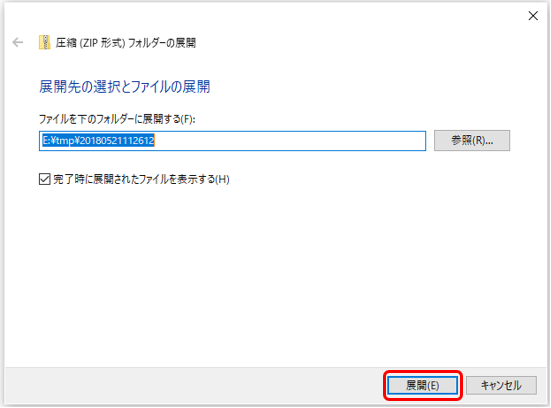
- 4.他社アプリにログインし、展開(解凍)した GPX ファイルを他社アプリのインポート機能で取り込みます。
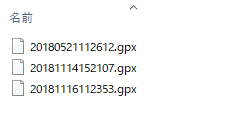
- このページの情報は2019年4月時点の調査結果を基に作成されています。
- 他社アプリは、Epson View からコピーしたデータをもとに算出した値を表示する場合があります。 この場合、他社アプリ内の演算方法や端数の処理方法等により、Epson View に表示される数値と異なる数値になる場合があります。
- 1 タイムアウトエラーが発生する場合は、ワークアウト数を減らして再度実施してください。
- 2 位置情報が含まれていないワークアウトは GPX ファイルにエクスポートできません。
